- Część 1. Przenieś zdjęcia z iPhone'a na komputer za pomocą FoneTrans na iOS
- Część 2. Przenieś zdjęcia z iPhone'a na komputer za pomocą Eksploratora plików
- Część 3. Przenieś zdjęcia z iPhone'a na komputer przez iCloud
- Część 4. Często zadawane pytania dotyczące przesyłania zdjęć z iPhone'a na komputer
Jak skutecznie przesyłać zdjęcia z iPhone'a na komputer
 Dodane przez Valyn Hua / 21 czerwca 2023 09:00
Dodane przez Valyn Hua / 21 czerwca 2023 09:00 Obecnie robienie zdjęć to duża część naszej codzienności. Robimy zdjęcia sobie, członkom rodziny, krewnym i przypadkowym rzeczom. Robienie zdjęć na iPhonie jest przyjemne, ponieważ są one wysokiej jakości. Możesz opublikować je w mediach społecznościowych w estetyczny sposób. Ale podświadomie wiemy, że posiadanie wielu zdjęć na iPhonie powoduje, że brakuje mu pamięci.
Co zrobić, jeśli nie chcesz usunąć nawet jednego zdjęcia ze swojego iPhone'a? Na szczęście możesz przenieść je na komputer i zwolnić miejsce na iPhonie! Cieszymy się, że trafiłeś na ten post, ponieważ przygotowaliśmy 3 sprawdzone i łatwe sposoby na ten problem. Przewiń w dół, aby je poznać.


Lista przewodników
- Część 1. Przenieś zdjęcia z iPhone'a na komputer za pomocą FoneTrans na iOS
- Część 2. Przenieś zdjęcia z iPhone'a na komputer za pomocą Eksploratora plików
- Część 3. Przenieś zdjęcia z iPhone'a na komputer przez iCloud
- Część 4. Często zadawane pytania dotyczące przesyłania zdjęć z iPhone'a na komputer
Część 1. Przenieś zdjęcia z iPhone'a na komputer za pomocą FoneTrans na iOS
Istnieje wiele sposobów przesyłania zdjęć z iPhone'a na komputer. Ale czy próbowałeś użyć narzędzia innej firmy, takiego jak FoneTrans dla iOS? Jeśli nie, masz szansę go odkryć i natychmiast przenieść pliki! To oprogramowanie jest bardzo bezpieczne w użyciu, ponieważ nie modyfikuje danych przed i po ich przesłaniu. Ponadto obsługuje niezliczone dane, które można przenosić, w tym zdjęcia, filmy, kontakty, wiadomości i inne.
Dzięki FoneTrans na iOS będziesz mógł swobodnie przesyłać dane z iPhone'a na komputer. Możesz nie tylko przesyłać wiadomości tekstowe iPhone'a do komputera, ale także zdjęcia, filmy i kontakty można łatwo przenosić na komputer.
- Z łatwością przesyłaj zdjęcia, filmy, kontakty, WhatsApp i inne dane.
- Wyświetl podgląd danych przed przesłaniem.
- iPhone, iPad i iPod touch są dostępne.
Co więcej, to oprogramowanie zajmuje tylko trochę miejsca na twoim komputerze. To dobrze, jeśli zabraknie miejsca na dysku na komputerze. Czy chcesz przesyłać zdjęcia z iPhone'a na komputer za pomocą tego narzędzia? Postępuj zgodnie z poniższymi krokami i postępuj zgodnie z nimi.
Krok 1Do pobrania FoneTrans dla iOS na twoim komputerze. Następnie skonfiguruj pobrany plik i kliknij Zainstalować przycisk, aby go uruchomić. Kliknij Strona główna przycisk po lewej stronie. Oprogramowanie wymaga podłączenia iPhone'a do komputera za pomocą kompatybilnego kabla USB.
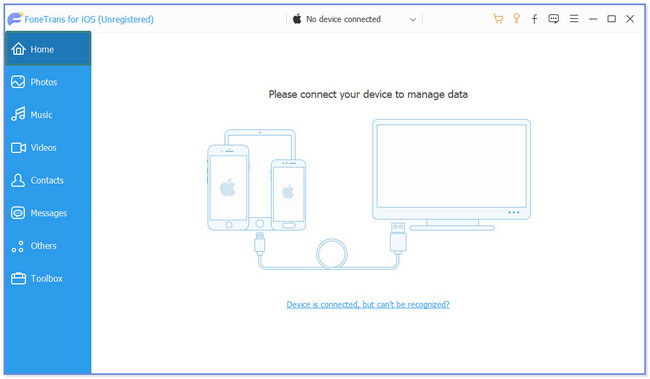
Krok 2Stuknij w Zaufaj przycisk na swoim iPhonie. Zobaczysz nazwę iPhone'a po prawej stronie po podłączeniu go do oprogramowania. Kliknij ZDJĘCIA przycisk po lewej stronie. Narzędzie przez chwilę skanuje zdjęcia z Twojego iPhone'a.
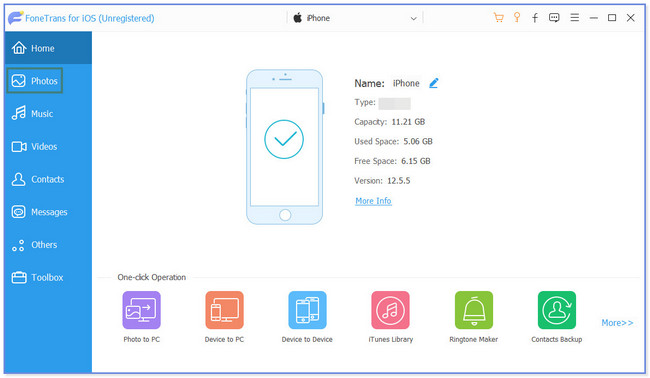
Krok 3Po lewej stronie zobaczysz albumy ze zdjęciami z telefonu. Wybierz lokalizację zdjęć, które chcesz przenieść. Ich zawartość pojawi się po prawej stronie.
Uwaga: Możesz kliknąć Zaznacz wszystkie przycisk u góry, aby przesłać wszystkie zdjęcia do komputera. Jeśli nie, przefiltruj je.
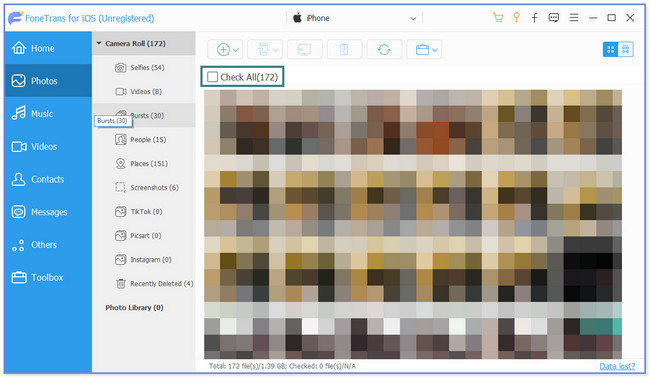
Krok 4Kliknij Komputer ikona u góry. Następnie oprogramowanie będzie wymagało wybrania folderu jako miejsca docelowego dla przesyłanych zdjęć. Kliknij Wybierz folder przycisk później. Narzędzie natychmiast przetworzy obrazy. Po zakończeniu oprogramowanie powiadomi Cię, wyskakując Sprawdź ekran lub okno.
Oprócz FoneTrans na iOS istnieją inne sposoby przesyłania zdjęć z iPhone'a na komputer. Musisz jednak uzyskać dostęp do niektórych z nich online. Jeśli masz wolne połączenie internetowe, wpłynie to na proces i spowolni go. Chcesz je odkryć? Przewiń w dół.
Dzięki FoneTrans na iOS będziesz mógł swobodnie przesyłać dane z iPhone'a na komputer. Możesz nie tylko przesyłać wiadomości tekstowe iPhone'a do komputera, ale także zdjęcia, filmy i kontakty można łatwo przenosić na komputer.
- Z łatwością przesyłaj zdjęcia, filmy, kontakty, WhatsApp i inne dane.
- Wyświetl podgląd danych przed przesłaniem.
- iPhone, iPad i iPod touch są dostępne.
Część 2. Przenieś zdjęcia z iPhone'a na komputer za pomocą Eksploratora plików
Możesz użyć eksploratora plików do przesyłania zdjęć z iPhone'a na komputer. Do zarządzania danymi wystarczy użyć kompatybilnego kabla Lightning! Jest to jeden z najszybszych procesów, jeśli chodzi o przesyłanie plików. Jednak ta metoda może być myląca, jeśli nie jesteś obeznany z technologią. W każdym razie poprowadzimy Cię, wykonując poniższe czynności.
Krok 1Zdobądź kabel Apple Lightning. Następnie podłącz iPhone'a do komputera za jego pomocą. Upewnij się, że są kompatybilne i nie są zepsute. Na Twoim iPhonie w głównym interfejsie pojawi się nowe okno. Proszę dotknąć Dopuszczać or Zaufaj przycisk, w zależności od modelu telefonu iPhone. Później zlokalizuj Eksplorator plików na pasku wyszukiwania systemu Windows, wyszukując go na pasku wyszukiwania. Kliknij Otwarte przycisk, aby go uruchomić.
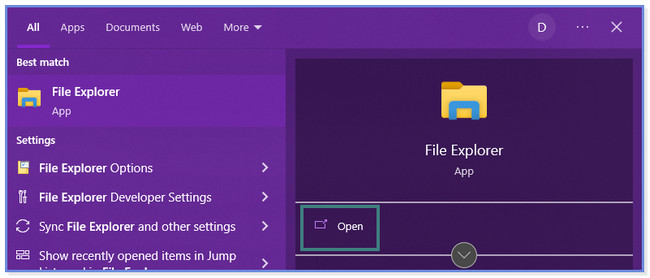
Krok 2Po lewej stronie proszę zlokalizować Urządzenie iPhone i kliknij go. Zobaczysz dostępną pamięć telefonu. Kliknij jeden z nich.
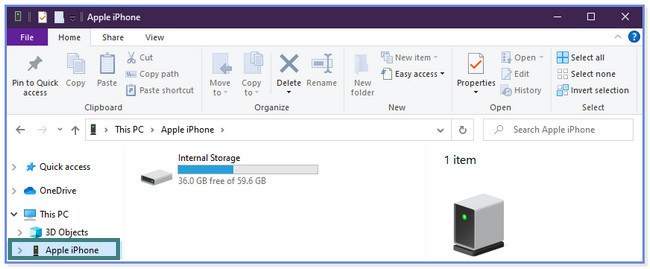
Krok 3Znajdź folder, w którym zapisałeś zdjęcia, które chcesz przenieść. Następnie wybierz je, a następnie kliknij prawym przyciskiem myszy za pomocą myszy komputerowej. Lista opcji pojawi się i pojawi się po prawej stronie. Proszę kliknąć Skopiuj przycisk. Wybierz folder albumu komputera, do którego chcesz przenieść zdjęcia. Następnie kliknij prawym przyciskiem myszy komputer i wybierz makaron przycisk.
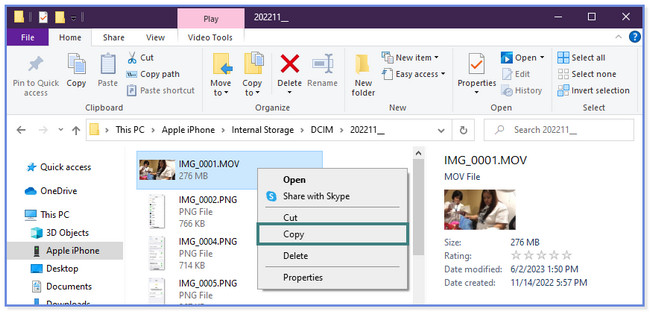
Dzięki FoneTrans na iOS będziesz mógł swobodnie przesyłać dane z iPhone'a na komputer. Możesz nie tylko przesyłać wiadomości tekstowe iPhone'a do komputera, ale także zdjęcia, filmy i kontakty można łatwo przenosić na komputer.
- Z łatwością przesyłaj zdjęcia, filmy, kontakty, WhatsApp i inne dane.
- Wyświetl podgląd danych przed przesłaniem.
- iPhone, iPad i iPod touch są dostępne.
Część 3. Przenieś zdjęcia z iPhone'a na komputer przez iCloud
Wiele osób pyta, czy mogą przesyłać zdjęcia z iPhone'a na komputer bez iTunes. Możesz! Oprócz 2 powyższych metod możesz użyć konta iCloud, którego użyłeś do tworzenia kopii zapasowych zdjęć. Czy chcesz wiedzieć i nauczyć się przesyłać zdjęcia z iPhone'a na PC przez iCloud? Przewiń w dół poniżej.
Krok 1Wyszukaj witrynę icloud.com na swoim komputerze. Zaloguj się na konto, którego używasz do tworzenia kopii zapasowych zdjęć. Następnie kliknij Napęd
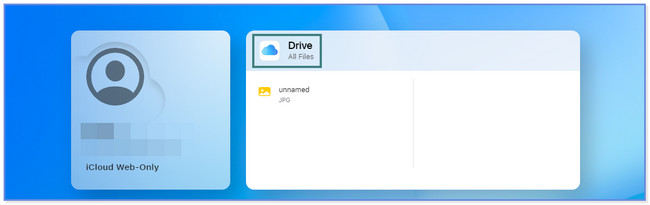
Krok 2Wybierz pliki, które chcesz przenieść lub pobrać na swój komputer. Następnie kliknij Strzałka w dół w chmurze ikona u góry.
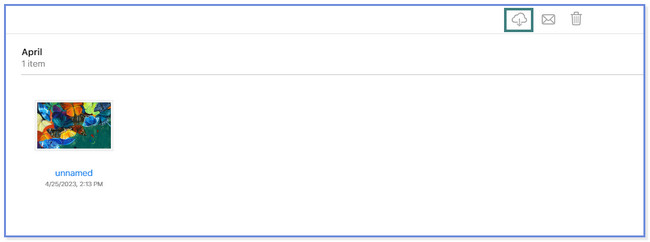
Pamiętaj, że będziesz mieć tylko 5 GB bezpłatnej przestrzeni dyskowej tylko dla iCloud. Kopie zapasowe Twoich zdjęć nie zostaną utworzone, jeśli skończy Ci się miejsce na dane. Wtedy też nie otrzymasz wszystkich zdjęć z iPhone'a.
Część 4. Często zadawane pytania dotyczące przesyłania zdjęć z iPhone'a na komputer
1. Dlaczego nie mogę przesyłać ani przenosić zdjęć z iPhone'a na komputer za pomocą kabla USB?
Pierwszą rzeczą, którą powinieneś zrobić, to sprawdzić port USB. Jeśli jest zepsuty, komputer nie odczyta danych z podłączonego iPhone'a. Jeśli tak, należy go wymienić lub wymienić na nowy. Kolejny powód, dla którego nie możesz przesyłać zdjęć z iPhone'a na komputer, ponieważ Twoje zdjęcia są przechowywane w iCloud. W takim przypadku możesz zastosować metodę z części 3 tego artykułu.
2. Dlaczego mój komputer nie rozpoznaje mojego iPhone'a?
Komputer nie może rozpoznać telefonu iPhone, ponieważ port USB lub kabel USB zawiera zanieczyszczenia. Jeśli to jest powód, możesz go wyczyścić suchym ręcznikiem lub sprężonym powietrzem. Ponadto może się nie udać dotknąć Zaufaj or Dopuszczać przycisk na swoim iPhonie. W takim przypadku komputer nie może odczytać danych z telefonu. Jeśli tak, musisz natychmiast odłączyć i ponownie podłączyć, aby ponownie uruchomić proces.
Dzięki FoneTrans na iOS będziesz mógł swobodnie przesyłać dane z iPhone'a na komputer. Możesz nie tylko przesyłać wiadomości tekstowe iPhone'a do komputera, ale także zdjęcia, filmy i kontakty można łatwo przenosić na komputer.
- Z łatwością przesyłaj zdjęcia, filmy, kontakty, WhatsApp i inne dane.
- Wyświetl podgląd danych przed przesłaniem.
- iPhone, iPad i iPod touch są dostępne.
Mamy nadzieję, że pomogliśmy Ci przenieść zdjęcia z iPhone'a na komputer. FoneTrans dla iOS jest najbezpieczniejszym narzędziem, jakiego możesz użyć. Nie zmodyfikuje ani nie usunie obrazów z iPhone'a przed, w trakcie ani po procesie przesyłania. Czy chcesz to zbadać? Pobierz oprogramowanie teraz!
